Mozilla Timberland na stiahnutie pre android. Ako nastaviť Mozillu Thunderbird a používať ho správne.
Mozilla Thunderbird je dnes jedným z najlepších e-mailových klientov a je druhým iba na The Bat! (len preto, že neexistuje spôsob, ako spraviť normálnu zálohu, ale inak je to ešte lepšie a funkčnejšie). Ďalším plusom toho mailový program v tom, že je cez platformu.
Ak chcete začať s nastavovaním programu Mozilla Thunderbird, musíte mať už zaregistrovaný rámček na jednom z priečinkov mailových serverov (gmail, yandex mail, mail.ru atď.). beh mailový klient a na hlavnej obrazovke sa zobrazí správa E-mail. Kliknite na ňu a v okne, ktoré sa otvorí, vyberte tlačidlo Preskočiť a použite moju existujúcu poštu, ak ju nemáte, program vám ponúkne vytvorenie.
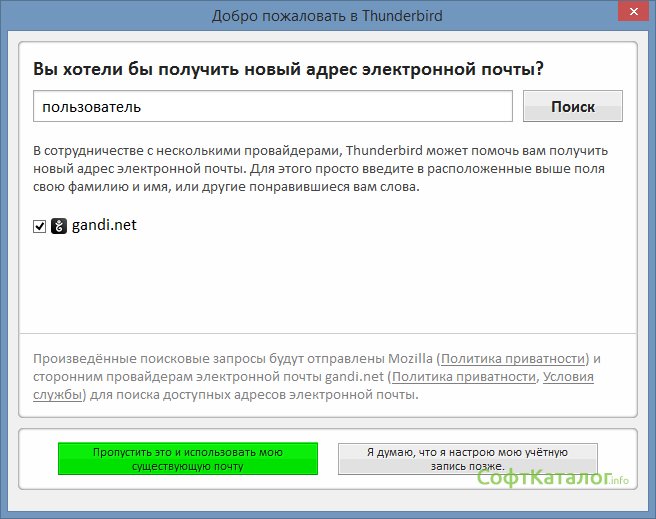 Takže začneme nastaviť e-mailový klient na príjem e-mailu. Ak to chcete urobiť, v okne zadajte dáta z vášho účtu v jednom z nich e-mailových serverov, V mojom prípade bude mail.ru. Práve tu budete požiadaný o vytvorenie nového. Zadajte všetky potrebné údaje a kliknite na tlačidlo Pokračovať.
Takže začneme nastaviť e-mailový klient na príjem e-mailu. Ak to chcete urobiť, v okne zadajte dáta z vášho účtu v jednom z nich e-mailových serverov, V mojom prípade bude mail.ru. Práve tu budete požiadaný o vytvorenie nového. Zadajte všetky potrebné údaje a kliknite na tlačidlo Pokračovať. 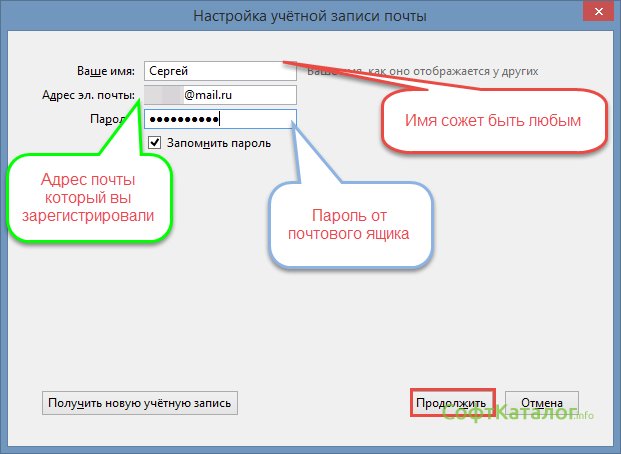 V ďalšom okne budete vyzvaní, aby ste vybrali IMAP alebo POP3 server, vaša voľba bude závisieť od vašich želaní. tj ak potrebujete bezpečnosť, vyberiete IMAP, ak chcete zabezpečiť minimálne požiadavky, potom vyberte položku POP3. Po výbere servera môžete kliknúť na tlačidlo Dokončiť a začať používať váš e-mailový klient. Všetky nastavenia servera budú automaticky zadané programom.
V ďalšom okne budete vyzvaní, aby ste vybrali IMAP alebo POP3 server, vaša voľba bude závisieť od vašich želaní. tj ak potrebujete bezpečnosť, vyberiete IMAP, ak chcete zabezpečiť minimálne požiadavky, potom vyberte položku POP3. Po výbere servera môžete kliknúť na tlačidlo Dokončiť a začať používať váš e-mailový klient. Všetky nastavenia servera budú automaticky zadané programom. 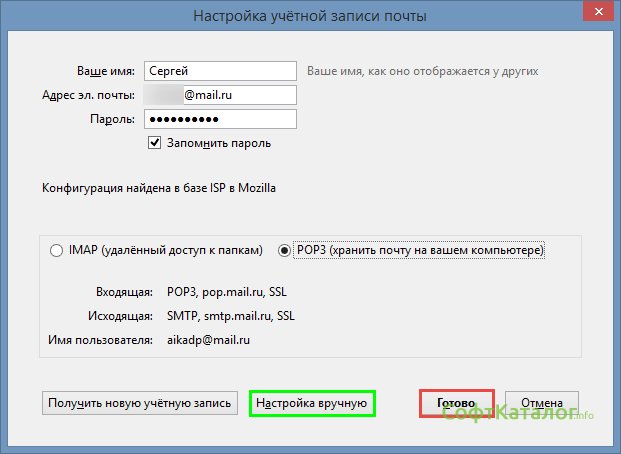 Ak poznáte jemnejšie nastavenia vášho servera, klikneme na tlačidlo Ručné nastavenia. Otvorí sa okno s podrobnejšími nastaveniami pre prichádzajúci a odchádzajúci poštový server. Ak chcete zistiť porty alebo akékoľvek overenie na vašom serveri, v mojom prípade mail.ru prejdite na webovú stránku a v sekcii Pomocník vyberte požadovaný server: IMAP alebo POP3. pretože mailový program Mozilla Thunderbird prejde na internet a kontroluje nastavenia, potom budú pre vás správne.
Ak poznáte jemnejšie nastavenia vášho servera, klikneme na tlačidlo Ručné nastavenia. Otvorí sa okno s podrobnejšími nastaveniami pre prichádzajúci a odchádzajúci poštový server. Ak chcete zistiť porty alebo akékoľvek overenie na vašom serveri, v mojom prípade mail.ru prejdite na webovú stránku a v sekcii Pomocník vyberte požadovaný server: IMAP alebo POP3. pretože mailový program Mozilla Thunderbird prejde na internet a kontroluje nastavenia, potom budú pre vás správne. 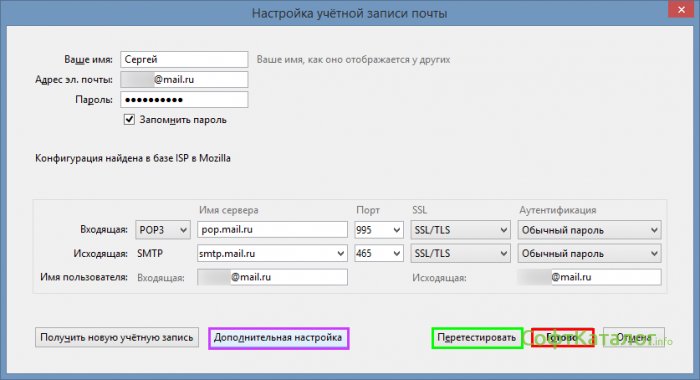
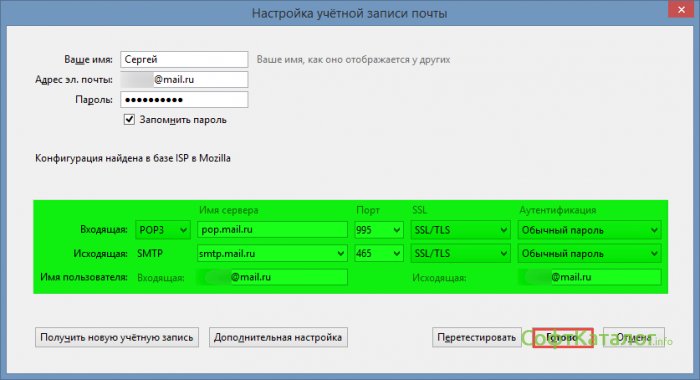 Po vykonaní niekoľkých manipulácií s nastaveniami môžete kliknúť na tlačidlo Test, po ktorom sa vykoná test výkonu vašich nastavení, ak je všetko správne, e-mailový klient dostane všetku poštu z vášho účtu a stiahne ho do počítača, ak nie, spôsobí chybu. Ak všetko prebehlo hladko, kliknite na tlačidlo Hotovo a zistite, akú poštu dostal klient.
Po vykonaní niekoľkých manipulácií s nastaveniami môžete kliknúť na tlačidlo Test, po ktorom sa vykoná test výkonu vašich nastavení, ak je všetko správne, e-mailový klient dostane všetku poštu z vášho účtu a stiahne ho do počítača, ak nie, spôsobí chybu. Ak všetko prebehlo hladko, kliknite na tlačidlo Hotovo a zistite, akú poštu dostal klient. 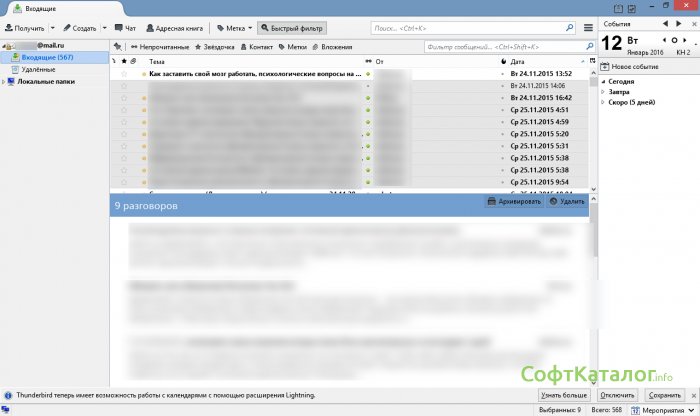 Chtěli ste urobiť viac podrobné nastavenia? Ak to chcete urobiť, kliknite na tlačidlo doprava kliknite na položku Miestne priečinky a vyberte položku Parametre.
Chtěli ste urobiť viac podrobné nastavenia? Ak to chcete urobiť, kliknite na tlačidlo doprava kliknite na položku Miestne priečinky a vyberte položku Parametre. 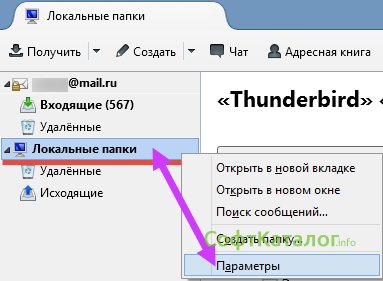
Štruktúra, ktorá obsahuje funkčný e-mailový klient, je riešením pre podnikateľov v podnikovom sektore, potom je poštový balík Mozilla Thunderbird snáď najideálnejšou cestou pre pohodlnú prácu s e-mailom pre bežných používateľov. Pre bežných používateľov, ale aktívne používajú e-mail v každodennom živote. Pohodlné, minimalistické z hľadiska spotreby systémových zdrojov s automatickým nastavením účtov elektronická pošta, flexibilné a prispôsobiteľné - Mozilla Thunderbird prináša skutočné pohodlie pri práci s viacerými e-mailovými účtami.
Mozilla Thunderbird je funkčný poštový priečinok, ktorý podporuje protokoly IMAP a POP a HTML a RSS správy, diskusné skupiny a rozhovory (osobná korešpondencia) medzi IRC, Twitter, Facebook a Google Talk. Pokiaľ ide o poslednú funkčnosť, nie je to bohužiaľ najobľúbenejšie komunikačné služby pre Runet, napríklad populárne sociálne siete - VKontakte a Odnoklassniki - nie. Avšak myšlienka sama osebe je dobrá - implementovať v maileri aj osobnú korešpondenciu so sociálnymi sieťami a rôzne služby pre ľudí komunikovať.
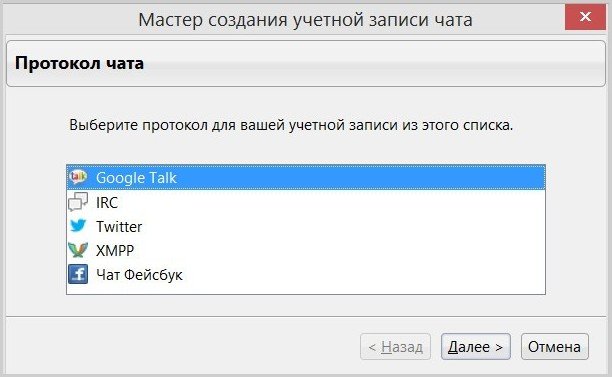
Medzi výhody Mozilla Thunderbird - efektívnosť programu, bezpečnosť pri práci s e-mailom, jednoduché rozhranie s jasnou a zrozumiteľnou organizáciou. Mozilla Thunderbird, rovnako ako prehliadač, je úplne bez multiplatformy softvérového produktu, Poštový klient je možné stiahnuť z oficiálnych webových stránok.
pridanie účet mailu
Prvá vec, ktorú vidíme po spustení programu Mozilla Thunderbird, je okno s možnosťami pridávania e-mailových účtov a ďalších komponentov podporovaných programom. Kliknutím na tlačidlo "E-mail" pridajte poštovú schránku softvérovému klientovi.
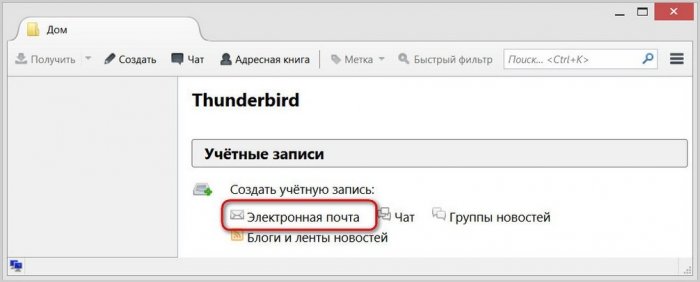
Ak pridávate e-mailový účet do poštového odosielateľa po prvýkrát, nezabudnite skontrolovať, či je prístup e-mailov IMAP a POP aktívny vo vašom nastavení e-mailového konta.
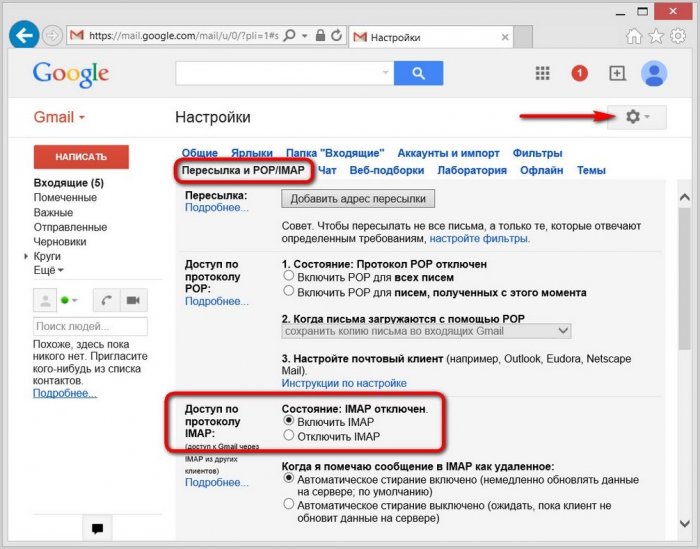
A v príspevku sa v programe Mozilla Thunderbird zobrazí uvítacie okno pre nastavenie e-mailového účtu. Navyše, ak ešte niekto nemá e-mailové konto alebo potrebuje viacúčelový účet, Mozilla Thunderbird tu ponúka rýchlu registráciu účtov na poštových službách, s ktorými program spolupracuje - na gandi.net a na hover.com. Toto sú poštové služby v anglickom jazyku a ďaleko od toho, aby boli najobľúbenejšie na internete, a preto samozrejme odmietneme ponuku Mozilly Thunderbirdu. V našom prípade však, samozrejme, ako vo väčšine ostatných, existuje poštová schránka, takže môžete kliknúť na "Preskočiť a použiť moju existujúcu poštu".
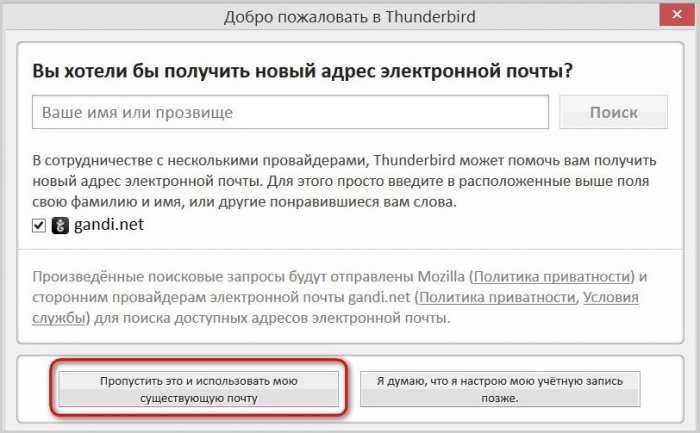
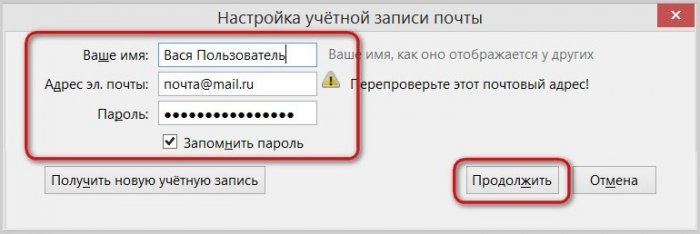
Mozilla Thunderbird automaticky vyberie optimálne nastavenia pripojenia, ktoré sú dostupné v programovej databáze pre väčšinu obľúbených poštových serverov. A v ďalšom okne je potrebné vybrať protokol - IMAP alebo POP. Prvý protokol IMAP vám umožňuje pracovať s e-mailom bez toho, aby ste ho stiahli do lokálneho priestoru počítačového zariadenia. Ide o najobľúbenejší typ interakcie medzi poštovými servermi a klientskými aplikáciami elektronickej pošty, v ktorých používateľ môže pristupovať k poštovým údajom z e-mailovej a poštovej služby kdekoľvek na svete, kde je internet. POP protokol úplne odstráni všetku poštu z mailový server a prenesie ho lokálne do počítača. Môžu sa používať v zriedkavých prípadoch, keď je nežiaduce opustiť poštu na serveri, zatiaľ čo v niektorých oddelených miestach na počítači alebo na vymeniteľnom médiu musia byť e-maily uložené.
Vyberte protokol (vo väčšine prípadov to bude samozrejme IMAP) a kliknite na tlačidlo "Dokončiť".
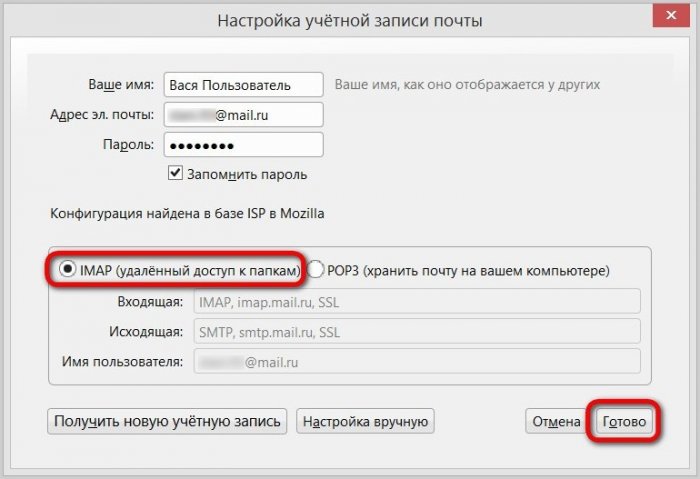
Ak boli údaje o poštovej schránke vložené správne, uvidíme, ako sa Mozilla Thunderbird okamžite aktualizuje pomocou prichádzajúcich e-mailových správ. Po niekoľkých minútach budú všetky listy zo servera stiahnuté a zobrazia sa v okne pošty.
rozhranie
Nebojte sa chudobného asketického rozhrania poštového systému pomocou doplnkov (rozšírení), ako je napríklad prehliadač Mozilla firefox, program Mozilla Thunderbird môže tiež "zdobiť" v krásnom pokrytí z množstva tém prezentovaných v doplnkoch k obchodu. Stlačíme menu poštára a vyberieme "Doplnky".
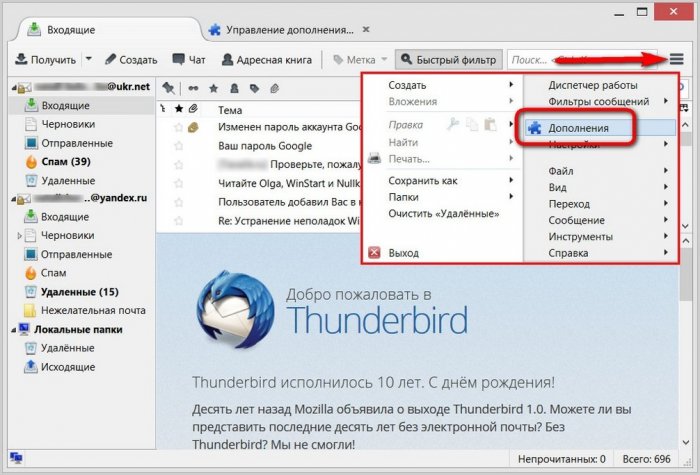
Na prvej karte "Získajte doplnky" vyberte položku "Obľúbené témy" a kliknite na odkaz "Zobraziť všetko".
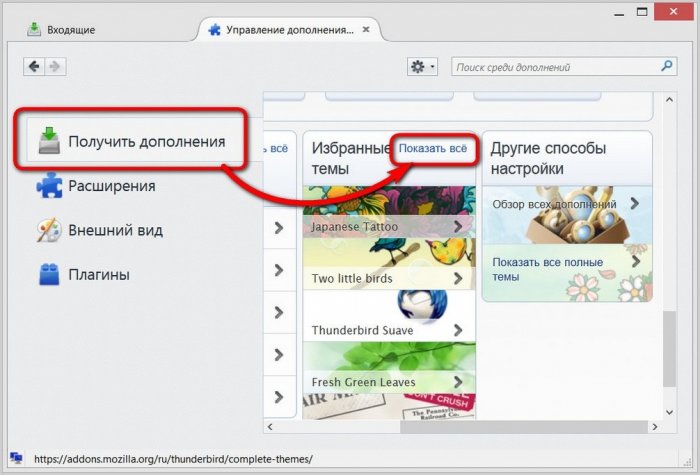
Potom vyberte ten, ktorý sa vám páči, v katalógu odoslaných obalov a kliknutím na tlačidlo "Pridať" ho aplikujte.
![]()
A výrazne zmeniť vzhľad poštového priečinka môžete použiť takzvané plné motívy, ktoré úplne transformujú rozhranie programu do iného štýlu - s odlišným sfarbením pozadia s rôznymi písmenami s rôznymi ikonami. Ak sa chcete dostať do svojho adresára, v záložke "Získajte doplnky" vyberte možnosť "Ďalšie spôsoby nastavenia" a kliknite na odkaz "Zobraziť všetky plné témy".
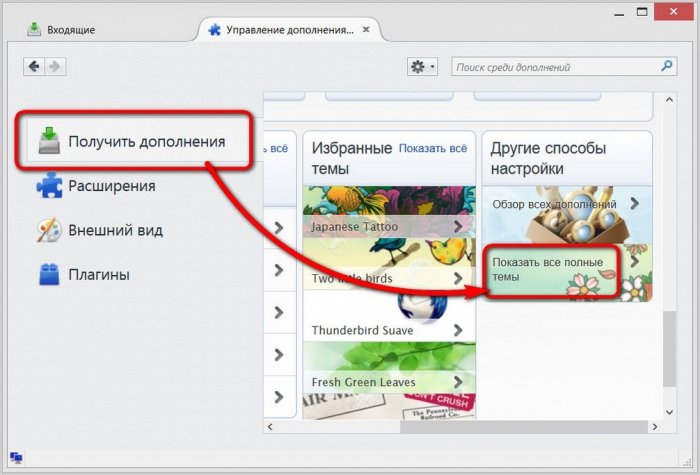
Dostávame sa do katalógu kompletných tém a vyberáme zainteresované.
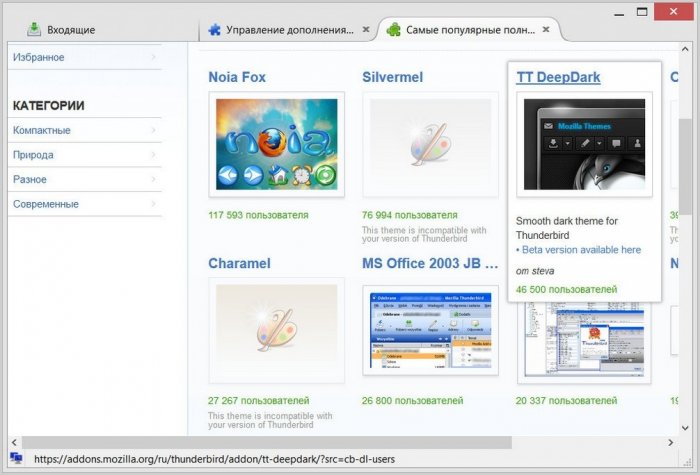
Takže fanúšikovia tmavých tónov môžu dať Mozille Thunderbird techno-štýl v čiernej farbe.
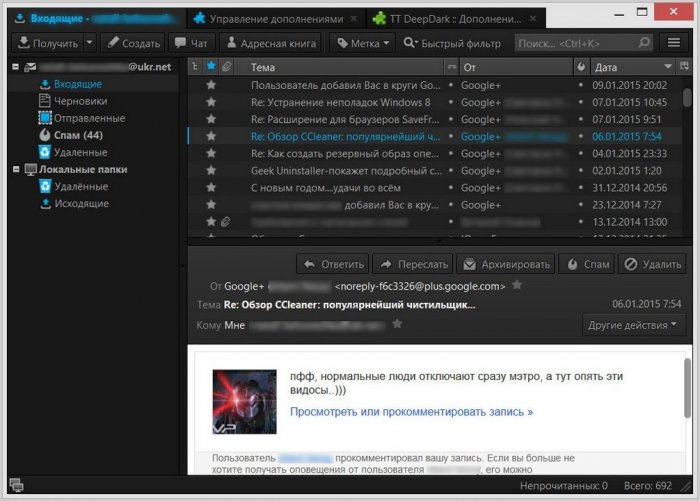
Fanúšikovia pozitívnych farieb si môžu vyberať pekné témy v teplých farbách.
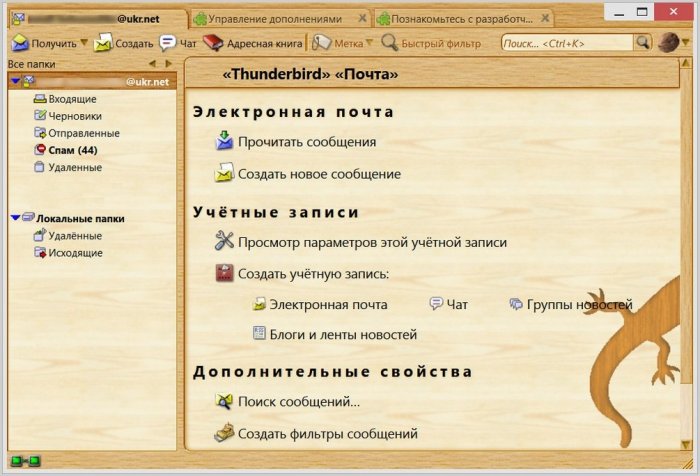
Aby ste nebránili farbám rozhrania programu, môžete si vybrať neutrálne motívy s čitateľnými písmenami.
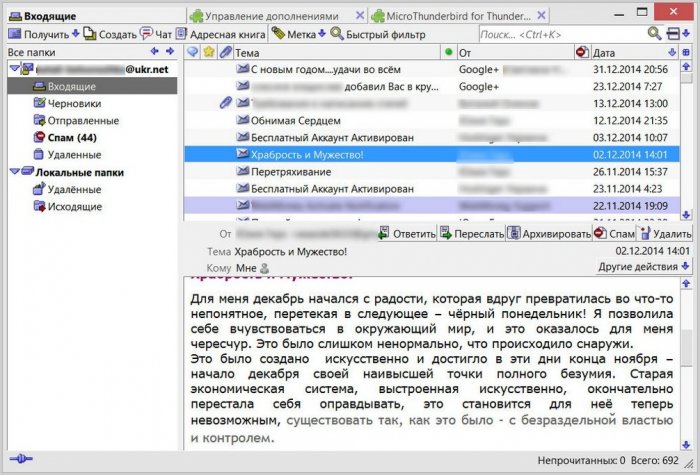
triedenie
Mozilla Thunderbird je ideálny poštový priečinok pre tých, ktorí radi zbierajú rôzne dáta v schránke. Zobrazenie tabuľky písmen môže byť usporiadané podľa subjektu, odosielateľa, dátumu prijatia. Okrem toho je poštový priečinok vybavený interným vyhľadávaním a filtrovanými zariadeniami, pomocou ktorých možno písmená zobrazovať iba neprečítané, len s popismi, len s prílohami atď.
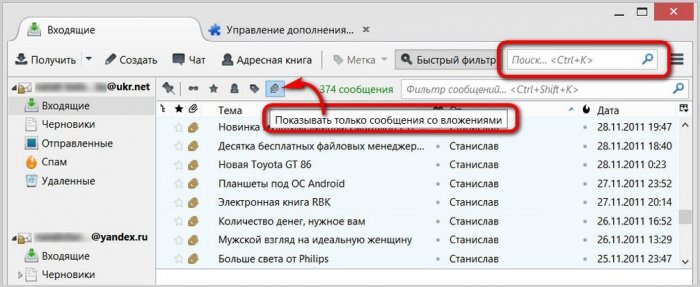
Proti spamu a ochrane
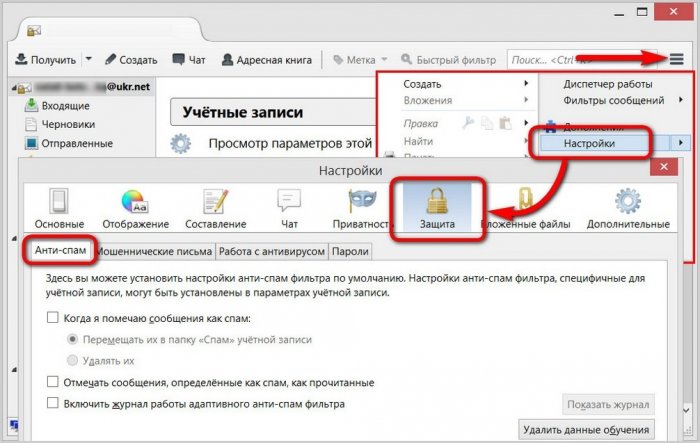
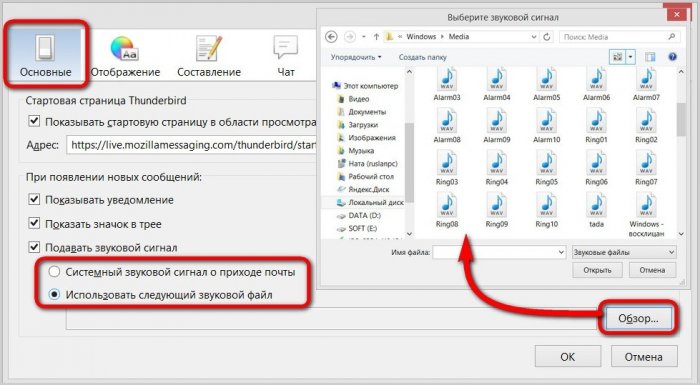
Ako môžete vidieť, funkcia Mozilly Thunderbird je pohodlná práca s prichádzajúcou poštou. A čo odchádzajúce pošta?
Odosielanie písmen
Ak chcete odoslať e-mail, kliknite na veľké viditeľné tlačidlo v hornej časti "Vytvoriť". Na vytvorenie a odoslanie správy sa zobrazí ďalšie okno. Tu z rozbaľovacieho zoznamu môžeme vybrať jeden alebo druhý e-mailový účet, z ktorého bude odoslaný list.
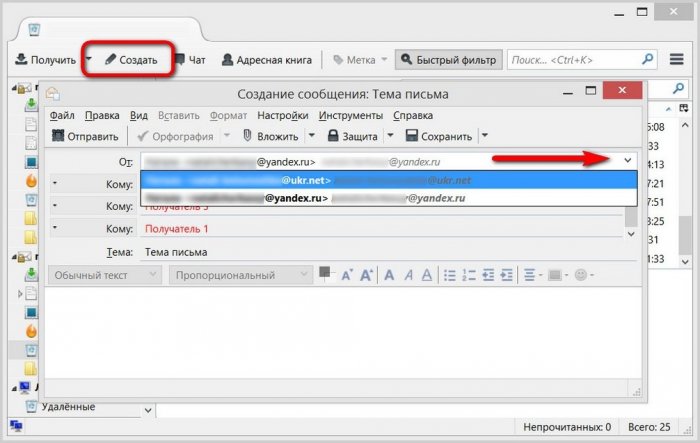
Mozilla Thunderbird je vybavený interným nástrojom na kontrolu pravopisu - to je určite obrovský prínos pre program. Pokiaľ ide o možnosti formátovania textu, ktorý sa má odoslať, brainchild Mozilla je samozrejme ďaleko od plnohodnotných textových funkcií zabudovaných do programu Microsoft Outlook 2013. word Editor, sú však k dispozícii základné možnosti formátovania textu.
Nastavenia exportu a importu
Je škoda, že iba Mozilla Thunderbird nie je vybavený synchronizáciou dát v cloude, ako tomu je vo väčšine prehliadačov. A bohužiaľ, úplné funkcie pre import / export do poštového priečinka tiež nie sú. Existuje iba možnosť importovať nastavenia z iných poštových klientov.
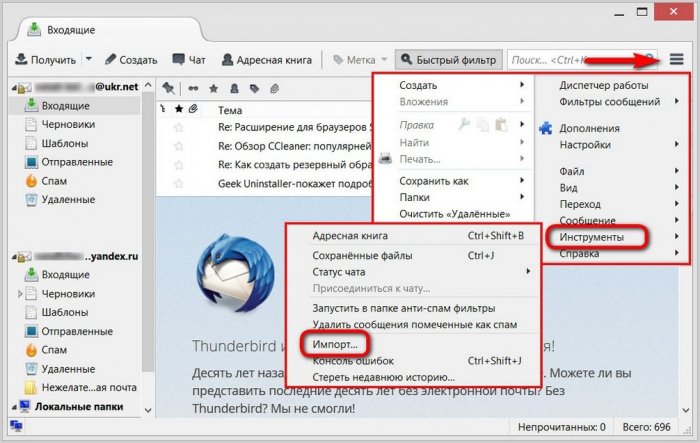
Ale to nie je problém. Prenos nastavenia Mozilly Thunderbirdu môžete vykonať manuálne tak, že skopírujete prispôsobené súbory na nesystémový disk alebo ich prenášate do úložiska v cloude. Tieto súbory potom budú musieť byť umiestnené do priečinka nastavení programu Mozilla Thunderbird po inštalácii programu na nový preinštalovaný systém alebo na nové zariadenie.
Pred reinštaláciou systému alebo pred použitím Mozilly Thunderbird na inom počítači prejdite do adresára nastavenia poštového priečinka:
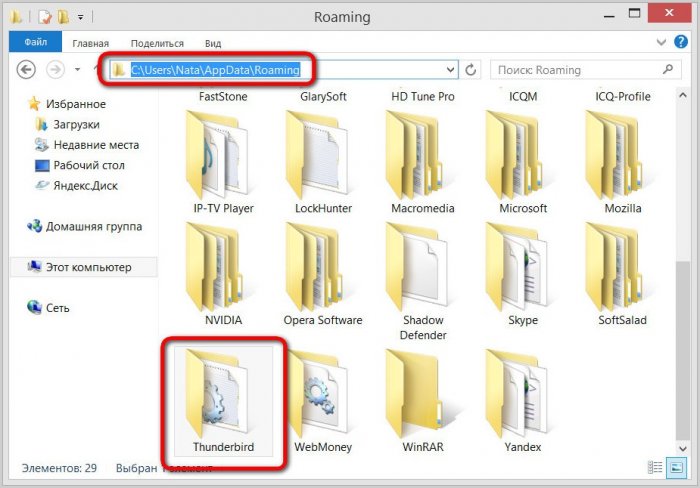
Zložka AppData sa spravidla skrýva a v predvolenom nastavení sa v programe Explorer nezobrazuje. Ak chcete zobraziť jeho obsah a jeho obsah, je potrebné nastaviť nastavenia zobrazenia skrytých položiek v programe Windows Explorer.
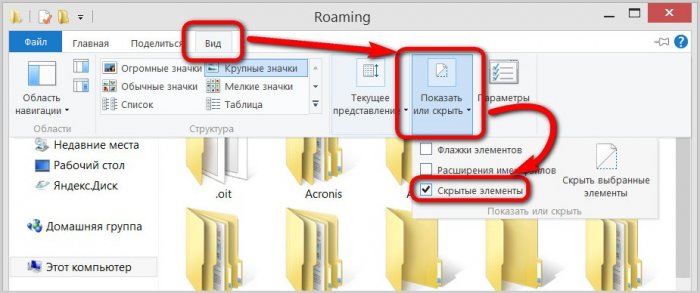
Obsahom priečinka "Thunderbird" sú súbory nastavení poštového priečinka. Skopírujte tento priečinok so všetkým jeho obsahom a umiestnite ho na nesystémový disk alebo ho odošlite do ukladacieho priestoru v cloude na internete.
ale nový systém alebo na novom počítači, nainštalujte program Mozilla Thunderbird, spustite ho a ihneď ho zatvorte bez pripojenia e-mailových účtov. Postupujte rovnako ako predtým - nastavte zobrazenie skrytých položiek windows Explorer a prejdite do priečinka nastavenia poštového priečinka:
C: \\ Users \\ Username \\ AppData \\ Roaming \\ Thunderbird
Otvorte priečinok "Thunderbird" so starými nastaveniami poštového priečinka v inom okne prieskumníka a presuňte celý jeho obsah do nového priečinka "Thunderbird". Súbory v cieľovej zložke, samozrejme, nahradia.
![]()
Všetko - spúšťame odosielateľa, pár sekúnd a príde presne v takom stave, v ktorom bol Mozilla Thunderbird v čase kopírovania inštalačných súborov.
Zhrnutie ...
Otvorenie webového rozhrania viacerých e-mailových účtov v prehliadači je ďaleko od racionálneho využívania počítačových zdrojov, najmä pokiaľ ide o slabé netbooky alebo staré PC stavby. A predovšetkým, ak je ako webový prehliadač vybraný inteligentný, ale neurčitý z hľadiska spotreby rAM alebo jeho klon založený na type chrómu alebo. Preto zhromažďovanie všetkých vašich poštových schránok do jediného nevyváženého poštového klienta, ako je Mozilla Thunderbird, aby sa nestratol dôležitý list - produktívny krok. Súčasne z akéhokoľvek e-mailového servisu, ktorý pošlete e-mail, funkčný poštový balík Mozilla Thunderbird ponúka svoj vlastný súbor nástrojov na jeho vytvorenie a nebudete sa musieť ponoriť do funkcií webového rozhrania každého jednotlivého účtu.
Program Mozilla Thunderbird je jedným z najpopulárnejších riešení pri práci s elektronickou korešpondenciou. Tento poštový klient je vyvinutý známym podnikom Mozilla, ktorý je známy predovšetkým svojou prehliadač firefox.
Thunderbird, podobne ako Firefox, vyznáva princíp otvorenosti softvérktorý umožňuje každému, aby sa oboznámil so zdrojovým kódom programu a vytvoril si vlastnú verziu alebo napísal plugin, ktorý pridáva nové funkcie.
Táto otvorenosť umožnila vytvorenie veľkej komunity vývojárov pracujúcich na báze dobrovoľnosti, ktorá poskytovala produkty spoločnosti Mozilla takú popularitu.
Začíname - Vytvorenie účtu Mozilla Thunderbirdu
Ak chcete začať používať program, musíte vytvoriť novú e-mailovú adresu alebo pripojiť existujúcu pomocou nasledujúceho algoritmu:
- Po inštalácii a prvom spustení programu sa pred vami otvorí okno s ponukou vytvorenia e-mailového konta, rozhovoru, spravodajstva a diskusnej skupiny. Musíte vybrať položku "E-mail".
- Hlavným príjmom produktov s otvoreným zdrojovým kódom je reklama, ktorá je tiež v Mozille Thunderbird.
Tip! V ďalšej položke nastavení budeme mať možnosť vytvoriť účet na službe gandi.net. Toto nie je najvýhodnejšia služba a navyše nemá rozhranie ruského jazyka, preto vyberieme položku "Preskočiť a použiť moju existujúcu poštu".
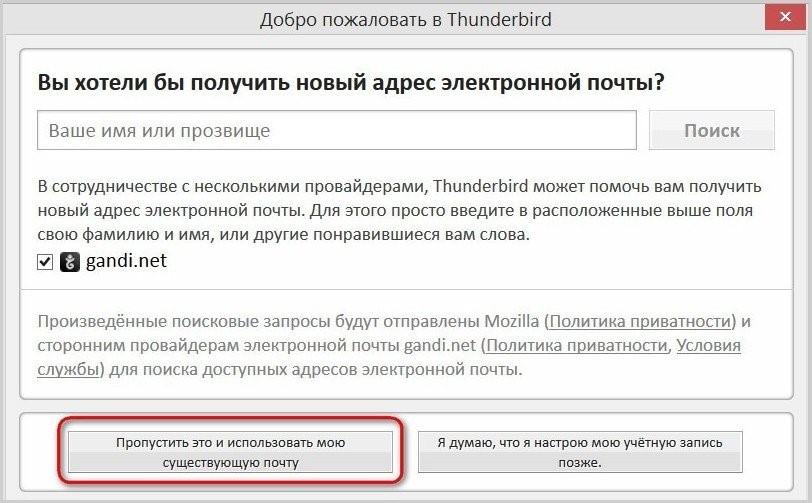
- V ďalšom okne budeme musieť zadať adresu a heslo účtu, ktorý už je zaregistrovaný v ktorejkoľvek službe, a tiež zadajte meno, ktoré bude automaticky priložené ako podpis k vašim listom (táto funkcia môže byť neskôr vypnutá).
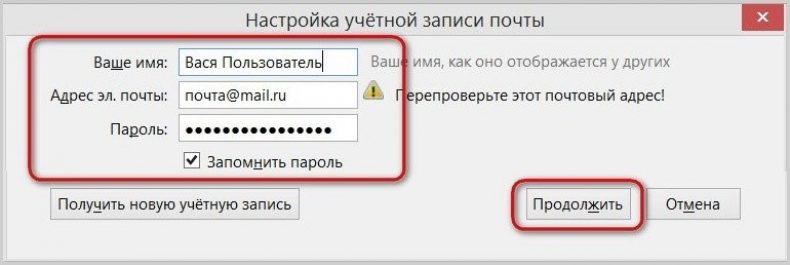
- V najpopulárnejších e-mailových službách Mozilla Thunderbird automaticky vyberie potrebné nastavenia, stačí vybrať medzi protokolmi prenosu správ IMAP a POP3.
Rozdiel medzi nimi spočíva v tom, že pri používaní protokolu POP3 sú na vašom pevnom disku uložené kópie písmen, ktoré vám umožňujú používať klienta aj v prípade, že neexistuje internet, ale toto môže v počítači trvať značné množstvo pamäte.
Vzhľadom na to, že Wi-Fi a vysokorýchlostný internet sú široko používané, bolo by výhodnejšie použiť protokol IMAP.
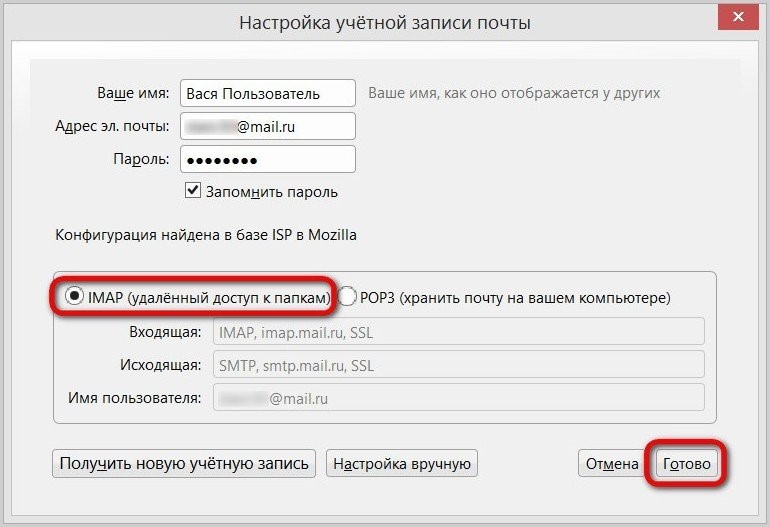
- Tým sa dokončia základné nastavenia. Zostáva len počkať niekoľko minút, kým program načíta všetky správy zo servera.
Správa antispamového filtra a anti-phishingu
V dnešnom internete je veľké množstvo nepríjemných reklám a rôznych škodlivých programov, takže e-mailový klient programu Mozilla Thunderbird má zabudovanú ochranu pred spamom a vírusmi, ktoré je možné aktivovať nasledovne:
- Kliknite na ikonu ovládacieho prvku (tri pruhy v pravom rohu ovládacieho panela programu), vyberte položku "Nastavenia" a potom prejdite na kartu Ochrana.
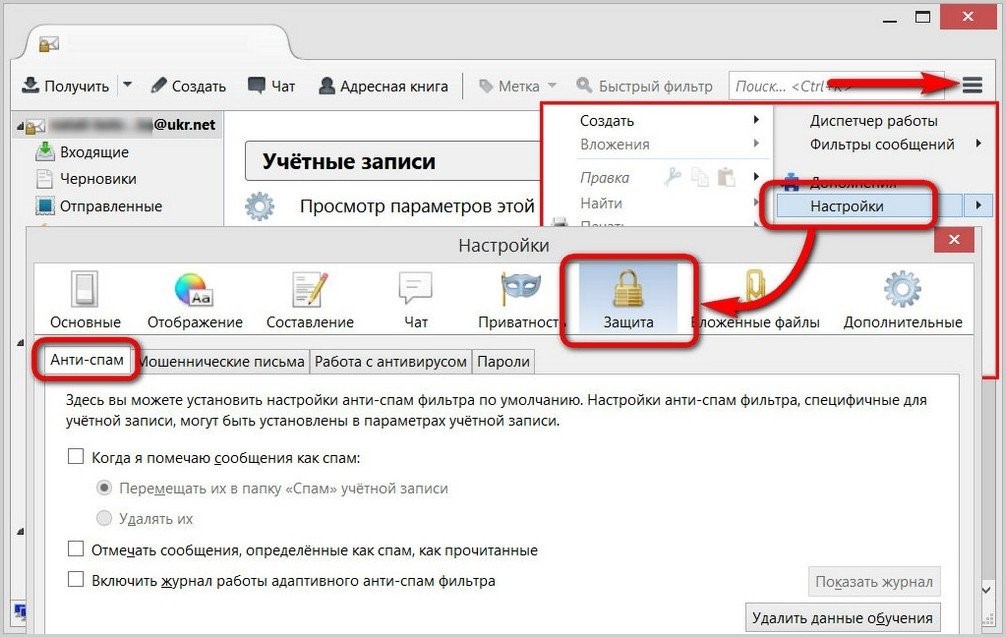
- Na karte proti spamu môžete určiť, čo robiť s reklamnými správami (odstrániť alebo presunúť do priečinka Spam), automaticky ich označiť ako prečítané a tiež aktivovať prácu zabudovaného adaptívneho filtra, ktorý rozpozná reklamné zásielky a umiestni ich do zoznamu nevyžiadanej pošty ,
- Sekcia "Podvodné e-maily" vám umožňuje aktivovať funkciu, ktorá upozorňuje používateľa na to, že odoslaná správa je možná neoprávnená.
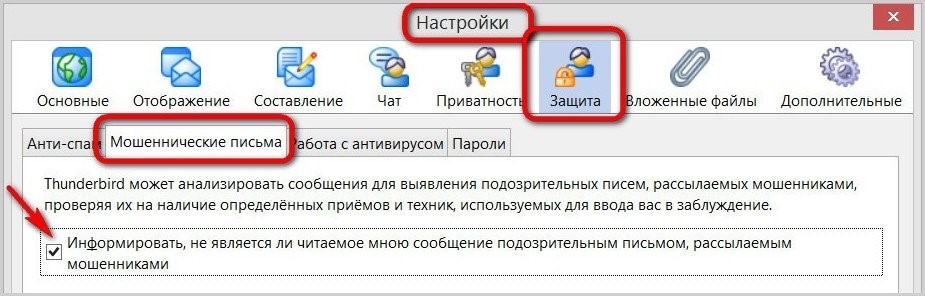
- A karta "Práca s antivírusom" vám dá antivírusový program Prístup k skenovaniu písmen, ktoré vám poskytnú zvýšenú úroveň ochrany.
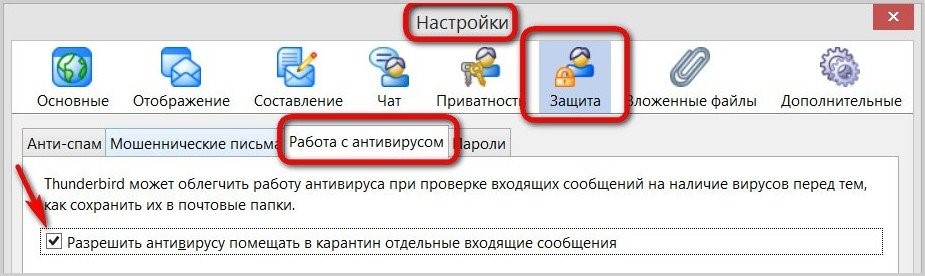
Mozilla thunderbird - je výkonný bezplatný e-mailový klient od spoločnosti. Mozilla, Áno, je to od vývojárov jedného z najpopulárnejších prehliadačov na svete. Mozilla Firefox, toto mailový program má vysoký stupeň ochrany a jednoduché používanie.
Opýtajte sa sami seba. Koľko poštových schránok máte? Som si istý, že väčšina z vás má niekoľko. Niektoré, dokonca aj tucet. Zvyčajne registrujeme nové schránky na oddelenie našich odberov a rôznych spamov z osobnej korešpondencie, firemných správ atď. Ale pokaždé, kontrola pošty, "chôdza" na všetky služby, a kontrola každého políčka je dlhý a nepohodlný zážitok. Ak chcete vyčistiť poštové schránky a nestratiť jediný dôležitý list, môžete prevziať a použiť e-mailový program Thunderbirdu.
Popis programu programu Thunderbird
buřňákanalóg týchto poštových klientov ako výhľadalebo The Bat!. A ak ste použili jeden z nich, je pre vás skvelá správa. Emailový klient od Mozillapodporuje mäkký prechod z iných poštových programov, to znamená, že je možné importovať všetky dáta do tanderbird.
Návrh a štruktúra sú klasické pre poštových klientov. Podporované ruský jazyk, Vľavo sa nachádza okno programu Explorer, pomocou ktorého môžete prechádzať priečinky, ako aj medzi inými poštových schránok, No a vpravo je okno pre prezeranie obsahu písmen. A existuje aj podpora HTMLa CSSTo znamená, že listy môžu prichádzať nielen v "holom" texte, ale aj s rôznymi návrhmi a obrázkami.
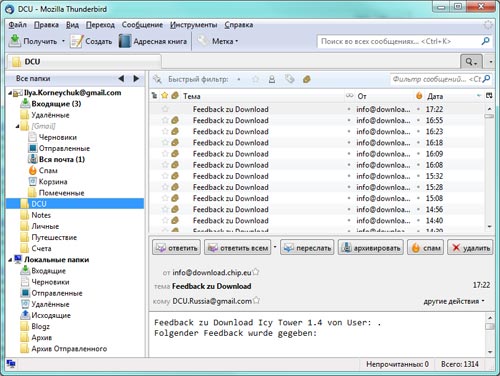
Funkcie programu
je schopný pracovať s rôznymi poštovými protokolmi: POP3, IMAP, SMTP, NNTP, RSS. Toto sú najbežnejšie protokoly na odosielanie e-mailov. Aj pri prijímaní alebo odosielaní písmen pomocou týchto protokolov je povinné spam scan, Je to v Vlastný spam filter od Thunderbirdu je veľmi výkonný a účinkuje s ostatnými konkurentmi.
E-mail v službe Thunderbirdzoradené a indexované, to všetko, aby ste mali prístup rýchle vyhľadávanie písmen.
Spravujte svoje polia s free cross-platform program pre elektronická pošta veľmi jednoduché. Skúste to sami a uistite sa, že ušetríte veľa času, ktoré môžete stráviť v prospech seba alebo práce.
špecifikácie:
Verzia: Thunderbird 52.3.0
Jazyk: ruština
Stav: Voľný
Poslal: Mozilla
Systém: Windows Všetko
Veľkosť: 38,8 MB
Stiahnuť Thunderbird - poštový klient Mazila Thunderbird
Mozilla thunderbird (Mazila Thunderbird) - výkonný bezplatný e-mailový klient, ľahko inštalovateľný a konfigurovateľný. Pracuje s viacerými poštovými schránkami, triedením e-mailov podľa vlastných filtrov, antispamovým filtrom, naplánovanou e-mailovou kontrolou, doplnkovou podporou a oveľa viac.
Hlavné funkcie poštového programu Mozilla Thunderbird (Mazila Thunderbird)
Program podporuje poštové protokoly: SMTP, POP3, IMAP; novinky protokoly: NNTP, RSS, je oficiálne uvoľnený pre Mac OS a Linux, zatiaľ čo súbor funkcií na všetkých platformách je rovnaký. Neformálne existujú aj iné systémy: FreeBSD, Solaris, OpenSolaris a OS / 2.
Thunderbird podporuje inštaláciu tém a rôznych rozšírení, ako aj ďalšie projekty Mozilly (), ako napríklad Lightning, kalendár alebo populárny antispamový filter AdBlock.
E-mailový klient Thunderbird automaticky rozpozná nežiaducu korešpondenciu. Môžete tiež ručne určiť, ktoré písmená sú spam, "učí" program podobným spôsobom. Okrem toho Mazila Thunderbird môže ukladať poštu do samostatných priečinkov pre každú poštovú schránku a vo všeobecnosti pre všetkých.
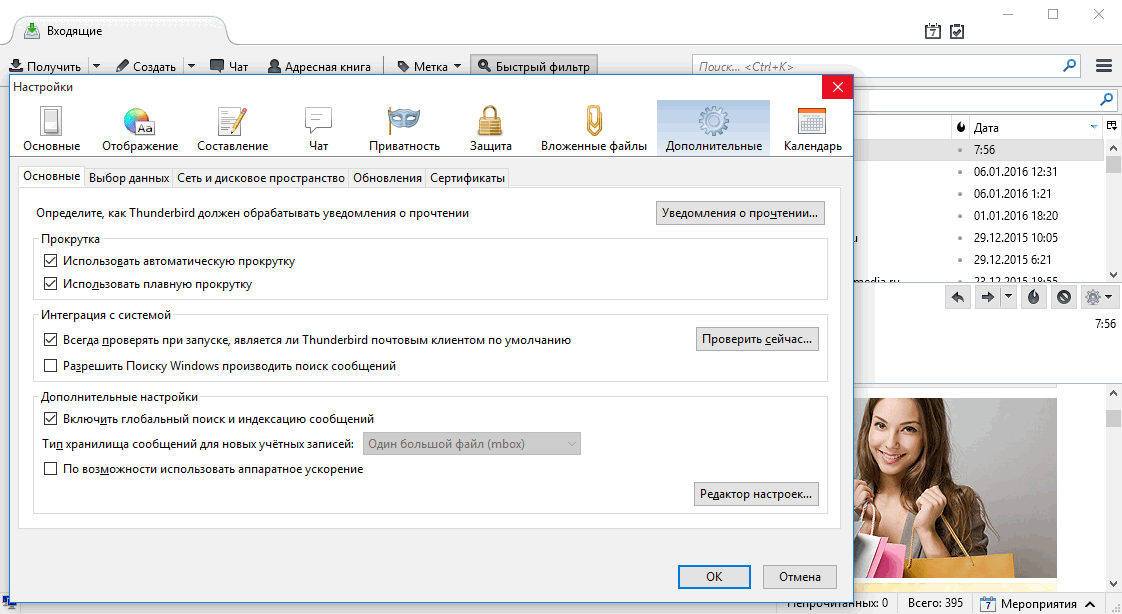
Mozilla Thunderbird - nastavenie e-mailového klienta
Písmeno sa môže zobraziť v niekoľkých priečinkoch, ktoré používateľ špecifikoval na základe filtrov. Súčasne v skutočnosti zostáva list jedinečný a nevyžaduje si viac miesta, ako keby boli kópie toho istého listu v rôznych zložkách. Okrem toho na úsporu miesta podporuje Mazila Thunderbird kompresiu priečinkov pošty.

















